客户端常见故障及处理办法.docx
《客户端常见故障及处理办法.docx》由会员分享,可在线阅读,更多相关《客户端常见故障及处理办法.docx(9页珍藏版)》请在冰豆网上搜索。
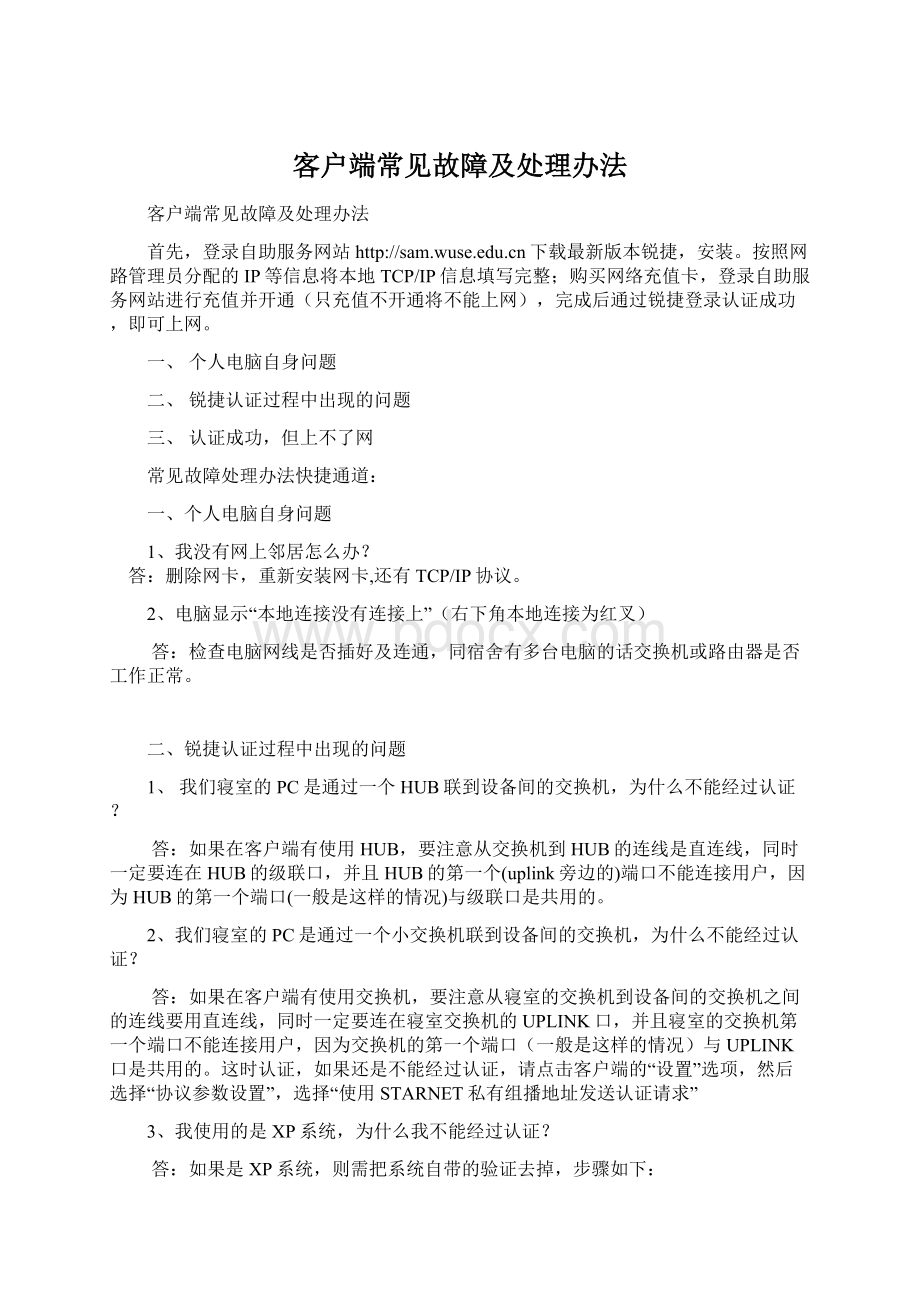
客户端常见故障及处理办法
客户端常见故障及处理办法
首先,登录自助服务网站下载最新版本锐捷,安装。
按照网路管理员分配的IP等信息将本地TCP/IP信息填写完整;购买网络充值卡,登录自助服务网站进行充值并开通(只充值不开通将不能上网),完成后通过锐捷登录认证成功,即可上网。
一、个人电脑自身问题
二、锐捷认证过程中出现的问题
三、认证成功,但上不了网
常见故障处理办法快捷通道:
一、个人电脑自身问题
1、我没有网上邻居怎么办?
答:
删除网卡,重新安装网卡,还有TCP/IP协议。
2、电脑显示“本地连接没有连接上”(右下角本地连接为红叉)
答:
检查电脑网线是否插好及连通,同宿舍有多台电脑的话交换机或路由器是否工作正常。
二、锐捷认证过程中出现的问题
1、我们寝室的PC是通过一个HUB联到设备间的交换机,为什么不能经过认证?
答:
如果在客户端有使用HUB,要注意从交换机到HUB的连线是直连线,同时一定要连在HUB的级联口,并且HUB的第一个(uplink旁边的)端口不能连接用户,因为HUB的第一个端口(一般是这样的情况)与级联口是共用的。
2、我们寝室的PC是通过一个小交换机联到设备间的交换机,为什么不能经过认证?
答:
如果在客户端有使用交换机,要注意从寝室的交换机到设备间的交换机之间的连线要用直连线,同时一定要连在寝室交换机的UPLINK口,并且寝室的交换机第一个端口不能连接用户,因为交换机的第一个端口(一般是这样的情况)与UPLINK口是共用的。
这时认证,如果还是不能经过认证,请点击客户端的“设置”选项,然后选择“协议参数设置”,选择“使用STARNET私有组播地址发送认证请求”
3、我使用的是XP系统,为什么我不能经过认证?
答:
如果是XP系统,则需把系统自带的验证去掉,步骤如下:
(1)右键点击“网上邻居”,选中“属性”,右键点击“本地连接”,选中“属性”。
(2)选择“身份验证”,在身份验证栏里,不选中“启用使用IEEE802.1x的网络访问控制。
4、为什么当我点击客户端软件时总是弹出窗口“目前系统工作环境与软件运行环境相冲突,软件不能正常运行”?
答:
(1)如果你使用的是2000或者XP操作系统,请检查你是否运行了代理软件如sygate、Wingate等,如果有代理软件在运行,请关闭代理软件,如果有双网卡同时启动,请禁用一块网卡。
(2)如果你使用的是Win98或者WinMe操作系统,首先检查上面两项你是否已经满足,如果满足点击客户端软件时还是弹出上面的窗口,请察看你是否安装了拨号适配器,如果有请将其删除。
步骤如下:
右键点击网上邻居选择“属性”,选中拨号适配器,然后将其删除。
5、我总是在认证后马上断线,并且会报代码为codeX的错误?
答:
在认证软件运行过程中有可能会弹出消息框,有“目前系统工作环境与软件运行环境相冲突,软件不能正常运行!
\n(Code:
1)”类似的信息出现,其返回Code值表示了冲突的原因。
Code=2,安装了多块网卡,和服务器要求的不符合
Code=3,更改了系统的IP地址
Code=4,安装了代理服务器,和服务器要求的不符合
Code=5,SAM设置了计费策略,当用户帐户上的上网余额不足时,就会引起该现象。
Code=6,系统错误
因代码报错一般需要软件编写者的判断,因此在客户端使用期间,如果发现不常见,不能理解的报错代码时,最好直接向厂商获取技术支持。
Code=9,用户PC安装了homeshare代理。
Code=104客户端掉线,由于客户端操作系统自身引起。
如有些木马进程(byetmr.exe)
Code=106,由用户使用引起
当用户网线断掉(网线松动或用户自己拔掉网线),再连接上,Su在重认证前会发送该情况的下线原因。
当用户设定了动态模式获取IP,但实际上系统使用的是静态地址,也会引起该现象。
6、电脑提示“IP地址与网络上其他系统相冲突”
答:
检查IP是否正确填写,如确认是自己IP仍提示此问题的话,请与网络管理员联系检查是否与其他用户公用IP
7、认证过程中常见问题:
(1)客户端一运行,即消失
原因:
设置多个DNS(二个以上)或者多个IP。
系统里有system32win.exe这个进程,可能是木马进程序,它有可能伪装成其它的名字
解决方法:
正确设置IP(网管中心提供的IP地址)和DNS(二个以内)。
检测系统中非法的进程,注意个人电脑防护。
(2)客户端提示“找不到合适的网卡”
原因:
系统没有正确获得网卡信息,或者网卡有问题;安装了代理服务器,和服务器要求的不符合
解决方法:
退出并重新打开客户端,如果问题依旧存在,请将网卡驱动程序卸载重装,如果还是不能解决问题,更换一张网卡;关闭或卸载代理服务器以及一切可能成为代理服务器的软件。
(3)认证失败,没有任何错误提示
原因:
WINXP用户启用了系统自带的802.1X认证
解决方法:
双击网络连接图标,把属性里面的身份验证标签下“启用802.1X身份认证”前的勾去掉。
(4)认证失败,提示“已达到用户在线最大连接数”
原因:
使用的帐号已在线,可能使用了别人的帐号,或者帐号输入错误,或者账号被其他人盗用。
解决方法:
确认自己帐号正确性,如果确属自己帐号,则告知相关请有效证件,要求网管中心将其帐号下线(请妥善保管好自己的账号密码)。
(5)无法认证,提示“网卡未连接上”
原因:
网线连接不正确,网线质量差,寝室小交换机质量差,交换机柜停电。
解决方法:
检查网线是否正常,寝室小交换机是否正常,确认值班室交换机柜是否停电。
(6)无法认证,提示“用户名或密码错误”
原因:
用户名或密码填写错误。
解决方法:
请确认用户名和密码填写正确,如密码忘记可通过邮箱自助找回,注册时没有填写邮箱的可到网络中心请管理员找回密码。
(7)无法认证,提示“该用户处于开户状态”
原因:
该用户注册之后账户未充值,或充值后未开通
解决方法:
登录自助服务网站为账户充值并开通。
(8)无法认证,提示“账号处于欠费状态”
原因:
用户欠费
解决办法:
购买充值卡,登录自助服务网站为账户充值并开通。
(9)无法认证,提示“客户端版本过低”或者“客户端完整性被破坏”
原因:
您使用了低版本的客户端或者客户端完整性被破坏
解决方法:
请登录自助服务网站下载升级最新版本的客户端。
(10)无法认证,提示“本日内不能再使用公共服务”
原因:
使用公共服务的次数超过了次数限制
解决方法:
当天不可再使用公共服务。
(11)无法认证,认证客户端停顿在:
寻找认证服务器。
。
。
原因:
网线质量差,或者网卡有问题,或者没有选择“使用私有组播地址认证”
解决方法:
检查网线是否正常;寝室如又多台电脑请检查路由器或交换机连接是否正常;如果全寝室都出现此状况,请查看其他寝室(其他寝室正常,尝试将一台电脑直接连接到墙上的网线插口测试是否通,仍旧不通,打电话报修)。
将速率改成10M,在实际运行中存在某些线路无法进行100M的数据交换;在认证客户端中设置“使用私有组播地址认证”;重装网卡驱动程序;如果问题依旧存在,更换一张网卡。
(12)无法认证,认证客户端停顿在:
连接认证服务器。
。
。
原因:
提供服务的接入交换机到网管中心的服务器通信不正常,可能是某台交换机或者是网络中心机房部分故障;服务器NAS参数设置有误。
解决方法:
检查同寝室同学是否也有此现象(此时应都出现此现象),如有,打电话报修,并耐心等待。
四、认证成功,但上不了网
1、我能经过认证,但是不能上网?
答:
确认自己的IP、子网掩码、网关、DNS是否配置正确,有的可能因为网段配错而无法上网,如果网段配错请与网管联系。
1)确认已正确的设置相应的IP地址,网关和DNS。
以WIN2000为例,下面是如何设置IP地址。
右键点击“网上邻居”——“属性”——右键点击“本地连接”——“属性”:
点击“属性”设置相应的参数
2)win98里设置IP地址时,不可在“TCP/IP—拨号适配器”的属性里设置,要在“TCP/IP—网卡”的属性里设置。
为防止有冲突,可在设备管理器里面把拨号适配器禁用。
IP地下设置如下:
3)到同宿舍可以正常上网的学生电脑上在DOS上用arp–a查看网关的对应的ARP条目,同自已电脑上对比,如果不一致,则有ARP欺骗。
可在不能上网的电脑上对正确的网关MAC进行绑定:
arp–sx.x.x.xyy-yy-yy-yy-yy-yy其中x.x.x.x为网关的IP地址,yy-yy-yy-yy-yy-yy为网关的MAC地址。
(中了ARP欺骗病毒)
如果以上还是无法上网,可用一台正常上网过的电脑接在端口,用此端口的相应参数试看能否上网。
如果能则问题还是出在客户端,可进一步检查网卡是否坏,换网卡再试。
如果不能则问题不在客户端,则到网管那里报修。
2、认证成功,可以上QQ,但是无法打开网页
答:
出现此现象的原因一般是DNS没有设置正确。
解决方法:
正确设置DNS,如果还是不能上网,将网卡驱动程序重装一遍,同时确认自身系统IE浏览器是否正常。
用户网络不通
不能认证成功能认证成功
4、客户端常见故障及处理办法:
4.1现象01:
客户端一运行,即消失
原因:
设置多个DNS(二个以上)或者多个IP。
系统里有system32win.exe这个进程,可能是木马进程序,它有可能伪装成其它的名字
解决方法:
正确设置IP(网管中心提供的IP地址)和DNS(二个以内)。
检测系统中非法的进程,注意个人电脑防护。
4.2现象02:
客户端提示“找不到合适的网卡”
原因:
系统没有正确获得网卡信息,或者网卡有问题
解决方法:
退出并重新打开客户端,如果问题依旧存在,请将网卡驱动程序卸载重装,如果还是不能解决问题,更换一张网卡。
4.3现象03:
客户端提示“目前系统工作环境与软件运行环境相冲突,软件不能正常运行CODE=2”
原因:
安装了多块网卡,和服务器要求的不符合
解决方法:
卸载或者禁用多余网卡,只保留一张网卡运行(如果是win98系统,禁用拨号适配器)。
4.4现象04:
客户端提示“找不到合适的网卡”
原因:
安装了代理服务器,和服务器要求的不符合
解决方法:
关闭或卸载代理服务器以及一切可能成为代理服务器的软件。
4.5现象05:
认证失败,没有任何错误提示
原因:
WINXP用户启用了系统自带的802.1X认证
解决方法:
双击网络连接图标,把属性里面的身份验证标签下“启用802.1X身份认证”前的勾去掉。
4.6现象06:
认证失败,提示“已达到用户在线最大连接数”
原因:
使用的帐号已在线,可能使用了别人的帐号,或者帐号输入错误
解决方法:
确认自己帐号正确性,如果确属自己帐号,则告知相关请有效证件,要求网管中心将其帐号下线
4.7现象07:
认证失败,提示“IP类型错误”
原因:
系统没有获得你的IP地址信息
解决方法:
在本地连接属性里面正确填写IP地址,如果还是不能解决,请将网卡驱动程序卸载重装一次。
4.8现象08:
认证失败,提示“XXXX绑定错误”
原因:
非正常使用帐号;目前使用的网卡相关设置和网管中心用户信息数据库里的相关绑定记录不一致
解决方法:
正确使用个人帐号,不要随意更改设置;带有效证件到网络中心做修改。
4.9现象09:
无法认证,提示“网卡未连接上”
原因:
网线连接不正确,网线质量差,寝室小交换机质量差,交换机柜停电。
解决方法:
检查网线是否正常,寝室小交换机是否正常,确认值班室交换机柜是否停电。
4.10现象10:
无法认证,认证客户端停顿在:
寻找认证服务器。
。
。
原因:
网线质量差,或者网卡有问题,或者没有选择“使用私有组播地址认证”
解决方法:
检查网线是否正常;将速率改成10M,在实际运行中存在某些线路无法进行100M的数据交换;在认证客户端中设置“使用私有组播地址认证”;重装网卡驱动程序;如果问题依旧存在,更换一张网卡。
4.11现象10:
无法认证,认证客户端停顿在:
连接认证服务器。
。
。
原因:
提供服务的接入交换机到网管中心的服务器通信不正常,可能是某台交换机或者是网络中心机房部分故障;服务器NAS参数设置有误。
解决方法:
将此现象通知网管中心,并耐心等待。
4.12现象12:
认证成功,但是无法上网。
原因:
网关和DNS没有设置正确;网络中心故障(如果是区域性故障);或中了ARP欺骗病毒
解决方法:
正确设置IP(网管中心提供的IP地址)和DNS(二个以内)。
如果还是不能上网,将网卡驱动程序重装一遍。
将相关情况汇报给网管人员。
到同宿舍可以正常上网的学生电脑上在DOS上用arp–a查看网关的对应的ARP条目,同自已电脑上对比,如果不一致,则有ARP欺骗。
可在不能上网的电脑上对正确的网关MAC进行绑定:
arp–sx.x.x.xyy-yy-yy-yy-yy-yy其中x.x.x.x为网关的IP地址,yy-yy-yy-yy-yy-yy为网关的MAC地址。
4.13现象13:
认证成功,可以上QQ,但是无法打开网页
原因:
DNS没有设置正确。
解决方法:
正确设置DNS,如果还是不能上网,将网卡驱动程序重装一遍,同时确认自身系统IE浏览器是否正常。
4.14现象14:
客户端版本过低
原因:
您使用了低版本的客户端
解决方法:
请联系网管工作人员升级最新版本的客户端。
4.15现象15:
不在认证时段内
原因:
不在允许的时段内认证使用网络
解决方法:
请确认时间段是否为管理人员允许上网的时段。
4.16现象16:
用户不存在或者密码错
原因:
用户名或密码错;用户不存在
解决方法:
确认用户名密码的正确性(大小写);联系网管人员处理。
4.17现象17:
本日内不能再使用公共服务
原因:
使用公共服务的次数超过了次数限制
解决方法:
当天不可再使用公共服务。
4.18现象18:
用户处于开户状态,请先激活
原因:
帐号处于开户状态,无法使用
解决方法:
联系网管人员激活账号。
2.19
4.19现象10:
未使用锐捷客户端
原因:
未使用锐捷公司提供的客户端认证程序
解决方法:
请使用最新版本的锐捷客户端程序。
4.20现象20:
客户端程序运行时报XX.dll文件丢失或出现类似“该应用程序调用内存xxxxxxxx,该内存不能为只读”,的错误
原因:
系统文件丢失;内存调用错误,多为win98系统
解决方法:
重装客户端程序;重装网卡驱动;必要时重装操作系统。
4.21现象21:
客户端程序无法安装,报XXX安装内核出错
原因:
操作系统问题,多为win98系统
解决方法:
优化操作系统,尤其为反安装信息;中止不必要的进程;必要时重装系统。
4.22使用NVIDAnForce主板内建网卡的一些用户无法认证用以下方法解决:
首先将客户端软件认证模式改为标准组播(默认)
方法1、先到添加或删除程序里面,删除NVIDIADrivers里面NVIDIAEthernetDrivercomponents,重启电脑,用主板自带光盘重装NVIDIAEthernetDriver驱动。
(注意:
最后网络管理软件包不要装!
)
方法2、先到添加或删除程序里面有,删除NVIDIAForcewareNetworkaccessmanager或卸载任何第三方网卡加速软件如nvidianetmangermant。
如果找不到NVIDIAForcewareNetworkaccessmanager,请用方法1解决。
方法3、如果利用方法1无法解决的,在网卡的属性配置里面禁用掉一些不必要的服务,如qos数据包标签等。
4.23常见客户端报错代码
在认证软件运行过程中有可能会弹出消息框,有“目前系统工作环境与软件运行环境相冲突,软件不能正常运行!
\n(Code:
1)”类似的信息出现,其返回Code值表示了冲突的原因。
Code=2,安装了多块网卡,和服务器要求的不符合
code=3,更改了系统的IP地址
Code=4,安装了代理服务器,和服务器要求的不符合
Code=5,SAM设置了计费策略,当用户帐户上的上网余额不足时,就会引起该现象。
Code=6,系统错误
因代码报错一般需要软件编写者的判断,因此在客户端使用期间,如果发现不常见,不能理解的报错代码时,最好直接向厂商获取技术支持。
Code=9,用户PC安装了homeshare代理。
Code=104客户端掉线,由于客户端操作系统自身引起。
如有些木马进程(byetmr.exe)
Code=106,由用户使用引起
当用户网线断掉(网线松动或用户自己拔掉网线),再连接上,Su在重认证前会发送该情况的下线原因。
当用户设定了动态模式获取IP,但实际上系统使用的是静态地址,也会引起该现象。